Indholdsfortegnelse
Nogle gange skal du af sikkerhedshensyn eller af andre årsager blokere et program via Windows Firewall. Når du blokerer et program i Firewall, får det ikke adgang til internettet eller dit lokale netværk.
Defender Firewall i Windows 10 hjælper med at beskytte din enhed ved at lade dig angive, hvilke programmer eller tjenester der kan kommunikere med netværket eller internettet. Det er nyttigt at blokere et program i Windows Firewall i tilfælde, hvor du ikke ønsker, at et bestemt program skal opdateres automatisk eller bruges af andre brugere.
I denne vejledning finder du detaljerede instruktioner om, hvordan du forhindrer et program i at kommunikere med internettet ved at blokere det i Windows Firewall.
Sådan blokerer du et program via Windows 10 Firewall.
Sådan forhindrer du internetadgang til et bestemt program i Windows 10:
1. Naviger til Kontrolpanel ændre 'Vis ved' til 'Små ikoner' og åbne Windows Defender Firewall.

2. I kontrolpanelet Windows Defender Firewall skal du klikke på Avancerede indstillinger.
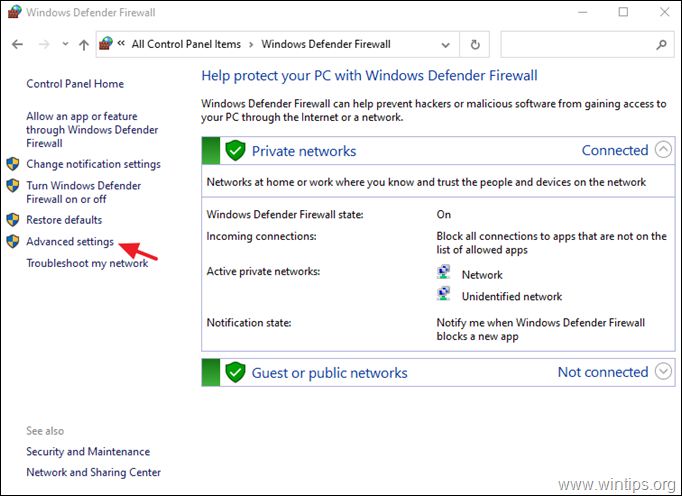
3. Vælg Udgående regler og klik på Ny regel .
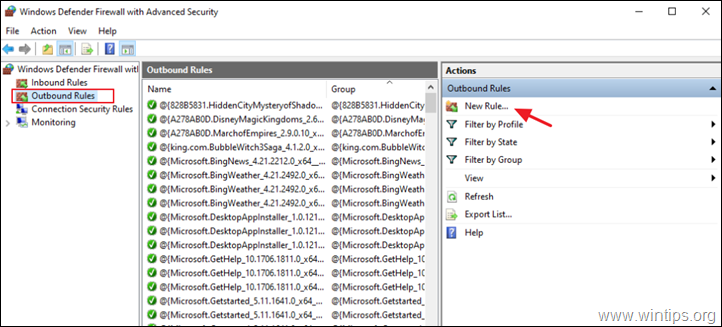
4. Vælg "Regeltype" under "Rule Type". Program og klik på Næste.
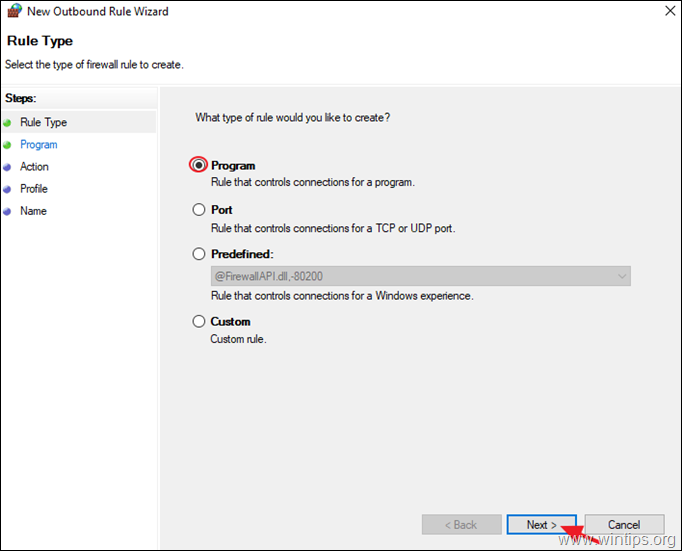
5a. På skærmen "Program" skal du klikke på Gennemse.
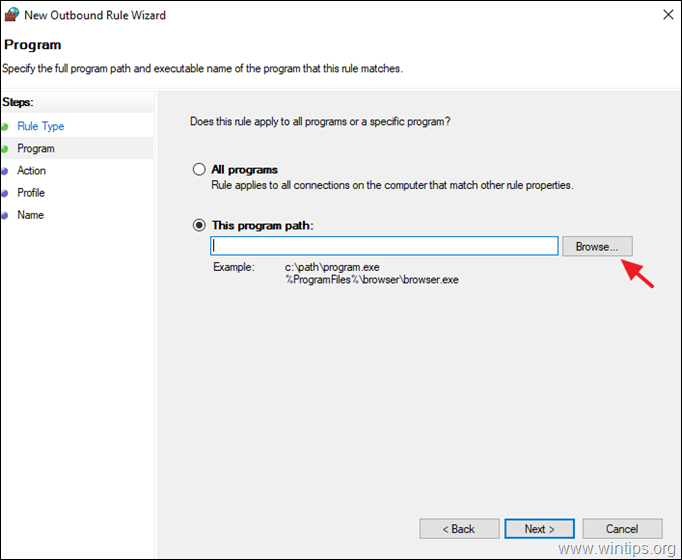
5b. Vælg det program (.exe), som du vil blokere i Windows Firewall, og klik på Åbn for at vælge den.
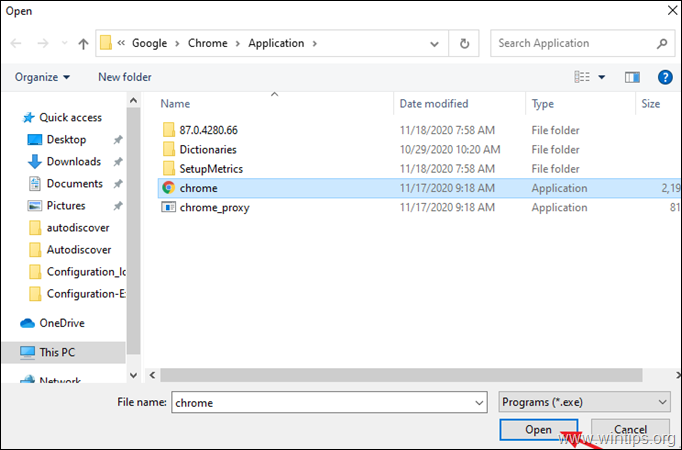
5c. Klik derefter på Næste.
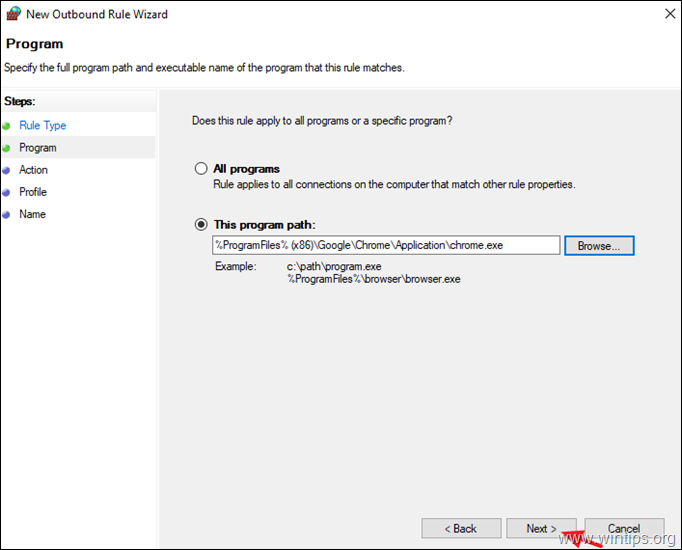
6. Under "Action"-indstillingerne skal du vælge Bloker forbindelsen og klik på Næste.
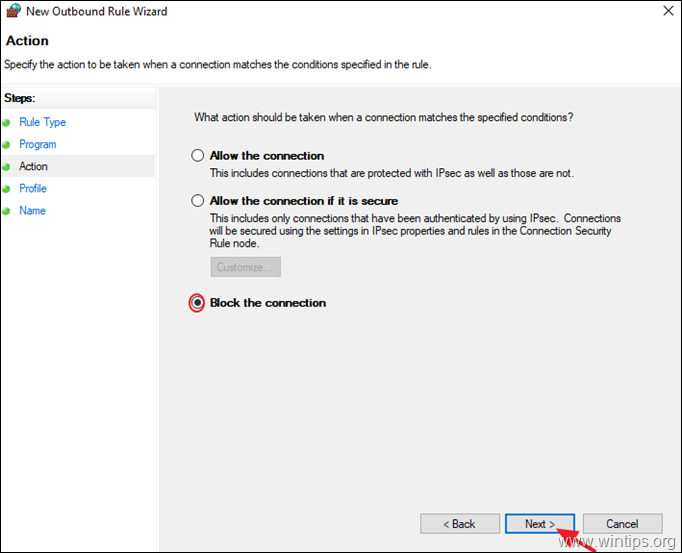
7. Lad alle afkrydsningsfelter (domæne, privat, offentlig) være markeret i indstillingerne for "Profil", og klik på Næste.
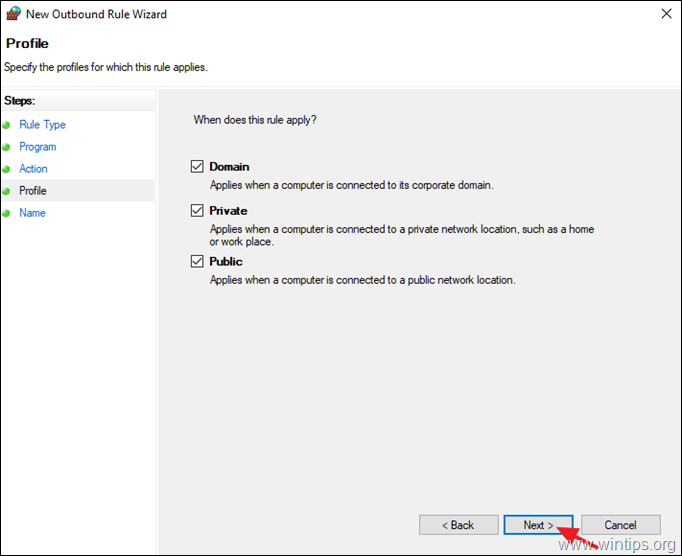
8. Skriv til sidst et navn til den nye regel, og klik på Færdig.
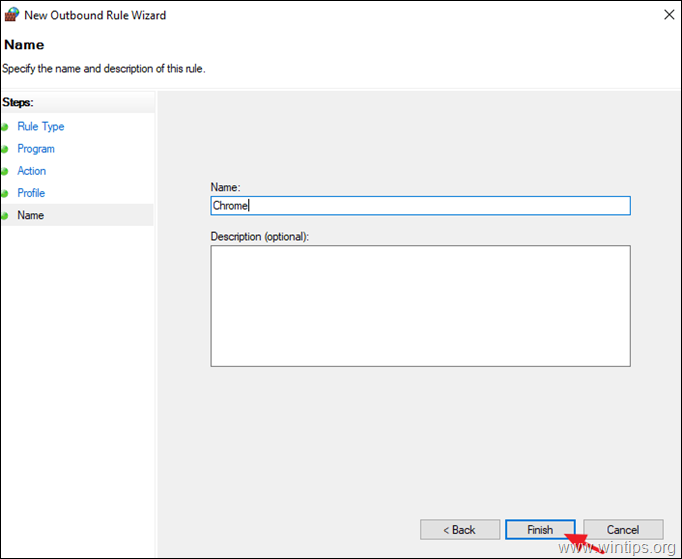
9. Luk indstillingerne for "Windows Defender Firewall", og kontroller, om den nye regel fungerer.
Lad mig vide, om denne guide har hjulpet dig ved at skrive en kommentar om dine erfaringer. Synes godt om og del denne guide for at hjælpe andre.

Andy Davis
En systemadministrators blog om Windows





